为什么电脑插了耳机还是有外放 win10插上耳机后电脑音频还是从外放出来怎么办
更新时间:2023-09-21 10:46:32作者:xiaoliu
为什么电脑插了耳机还是有外放,在使用电脑时,有时候我们会遇到一个问题,即使插上耳机,音频却仍然从电脑的外放器中播放出来,特别是在使用Windows 10操作系统时,这个问题似乎更加普遍。为什么会出现这种情况呢?我们该如何解决这个问题呢?在本文中我们将探讨这个问题的原因并提供解决方法,帮助您解决电脑插入耳机后音频依然从外放器输出的困扰。
具体方法:
1.首先,双击“此电脑”。打开菜单,点击“计算机”—“卸载或更改程序”,如图所示。
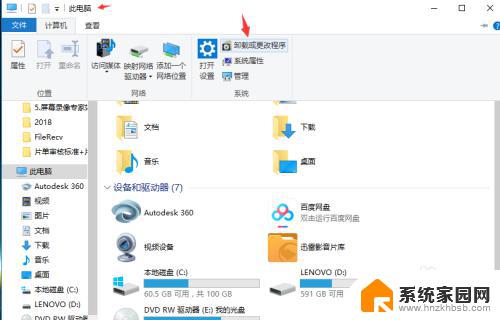
2.在新弹出的菜单中选择左边的“控制面板主页”,如图所示。
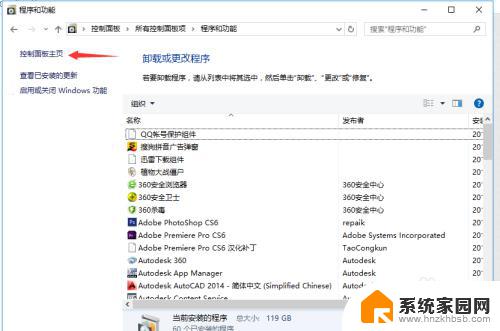
3.在主页中,选择“硬件和声音”。在新弹出来的菜单中,找到“Realtek高清晰音频管理器”,点击。
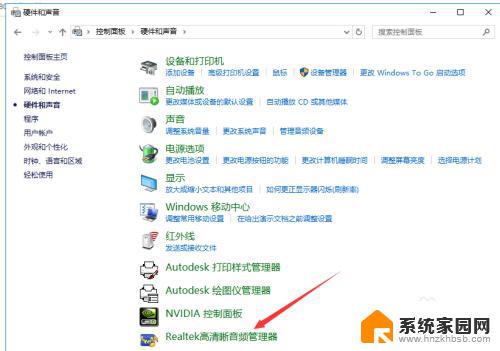
4.打开“Realtek高清晰音频管理器”菜单,如图所示。点击右上角的“设备高级设置”。
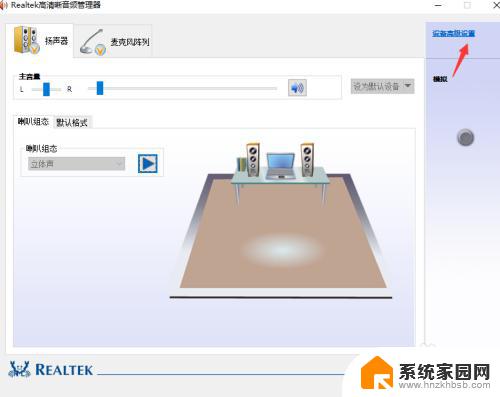
5.在弹出的对话框中,选择“将相同类型的输入插孔链接为一个设备”然后点击确定。
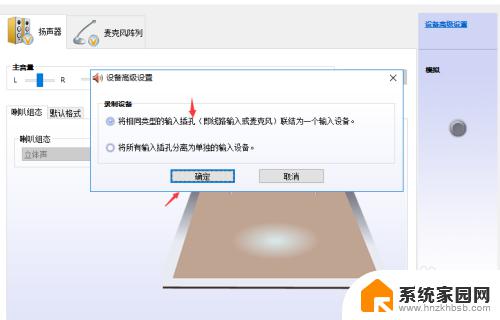
6.最后再次点击“确定”,关闭窗口。设置完毕,就可以开始插上耳机听歌啦。

以上就是为什么电脑插了耳机还是有外放的全部内容,如果你也遇到了这种情况,可以按照以上小编提供的方法来解决。希望这些方法对大家有所帮助!
为什么电脑插了耳机还是有外放 win10插上耳机后电脑音频还是从外放出来怎么办相关教程
- 为什么手机插耳机之后还是外放? win10笔记本插上耳机声音还是从电脑喇叭输出
- 笔记本电脑插上耳机后仍外放 win10插上耳机后电脑还是外放怎么办
- 耳机插电脑还是外放怎么办 win10插上耳机后电脑仍然输出声音怎么办
- win10电脑插耳机后仍然外放 win10电脑插上耳机外放同时有声音怎么解决
- win10戴尔电脑插耳机还是外放 戴尔win10电脑笔记本耳机外放问题处理
- win10电脑拔耳机后无法外放 win10耳机拔出来再插进去就外放了怎么办
- 耳机插电脑外放 win10电脑插上耳机没有声音
- 电脑外放有声音耳机没声音 win10耳机插入无声音外放有声音怎么办
- win10笔记本电脑耳机插上后扬声器还响 win10插入耳机后无法切换外放
- 为啥插上耳机没声音 Win10电脑耳机插入后没有声音怎么办
- 电脑网络连上但是不能上网 Win10连接网络显示无法连接但能上网的解决方法
- win10无线网密码怎么看 Win10系统如何查看已连接WiFi密码
- win10开始屏幕图标点击没反应 电脑桌面图标点击无反应
- 蓝牙耳机如何配对电脑 win10笔记本电脑蓝牙耳机配对方法
- win10如何打开windows update 怎样设置win10自动更新功能
- 需要系统管理员权限才能删除 Win10删除文件需要管理员权限怎么办
win10系统教程推荐
- 1 win10和win7怎样共享文件夹 Win10局域网共享问题彻底解决方法
- 2 win10设置桌面图标显示 win10桌面图标显示不全
- 3 电脑怎么看fps值 Win10怎么打开游戏fps显示
- 4 笔记本电脑声音驱动 Win10声卡驱动丢失怎么办
- 5 windows查看激活时间 win10系统激活时间怎么看
- 6 点键盘出现各种窗口 如何解决Win10按键盘弹出意外窗口问题
- 7 电脑屏保在哪里调整 Win10屏保设置教程
- 8 电脑连接外部显示器设置 win10笔记本连接外置显示器方法
- 9 win10右键开始菜单没反应 win10开始按钮右键点击没有反应怎么修复
- 10 win10添加中文简体美式键盘 Win10中文输入法添加美式键盘步骤